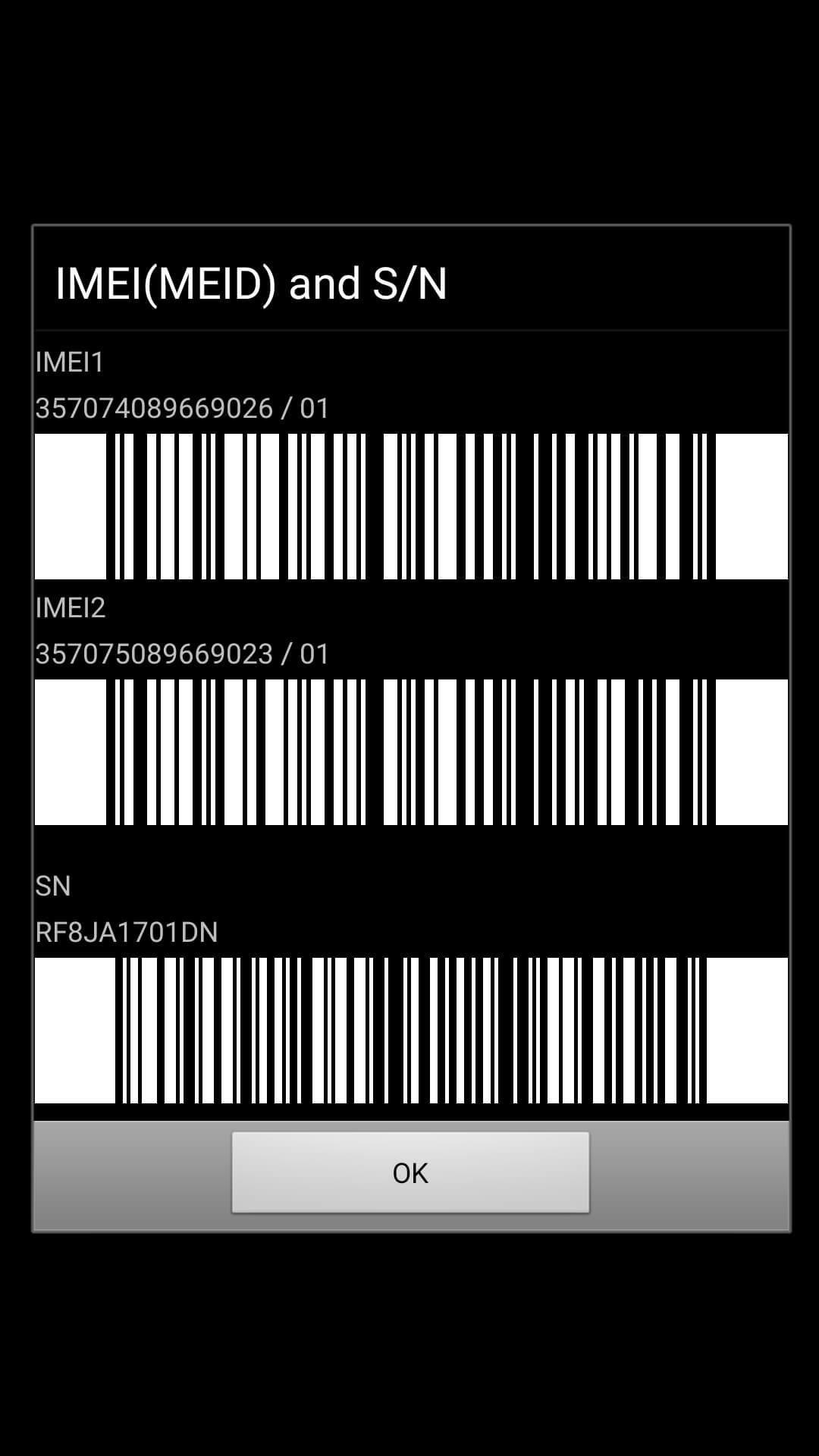Soro ụzọ ndị a dị mfe ma dị mfe iji tọghata faịlụ JPG na faịlụ PDF.
Ọ bụrụ na ịtụgharị JPG ka ọ bụrụ PDF, ị ga -enweta abamuru abụọ - ị nwere ike mpikota faịlụ PDF, si otú a na -enweta nha faịlụ pere mpe karịa JPG, na ime nke a, a ga -echekwa ịdị mma mbụ nke faịlụ PDF, nke na -abụghị ikpe. JPG. Na mgbakwunye, ị nwere ike chọọ ịtụgharị faịlụ onyonyo na faịlụ PDF n'ihi na a na -echekwa ọtụtụ ibe enyocha n'ụdị JPG, nke ebughị n'obi maka ịgụ. Nọgide na ntuziaka a ka anyị na -agwa gị ụzọ isi gbanwee JPG ka PDF.
Gbanwee onyonyo JPG ka ọ bụrụ PDF site na webụsaịtị
Usoro nke mbụ na -enye gị ohere ịgbanwe faịlụ onyonyo JPG na faịlụ PDF n'ịntanetị. Akụkụ kacha mma bụ na ọ na -arụ otu ọrụ na nyiwe niile dị mkpa gụnyere Windows 10, macOS, Android, na iOS. Soro usoro ndị a.
- Gaa na hipdf.com wee họrọ Eserese na PDF .
- Na ihuenyo ọzọ, họrọ JPG ka PDF .
- Ọzọ, họrọ nhọrọ faịlụ Wee họrọ faịlụ ịchọrọ ịtụgharị.
- Chere ka faịlụ a buo. Ozugbo ebudatara, pịa Ugboro . Mgbe emechara ntụgharị, pịa Budata site na ntaneetị .
Gbanwee onyonyo JPG ka ọ bụrụ PDF na PC gị na -anọghị n'ịntanetị
Ọ bụrụ na ịchọrọ ịgbanwe faịlụ JPG na faịlụ PDF na kọmputa gị, usoro a ga-enye gị ohere ime ya na Mac ma ọ bụ Windows gị na-enweghị ịwụnye ngwa ndị ọzọ. Soro usoro ndị a.
- Ọ bụrụ na ị na -eji kọmputa Mac, mepee faịlụ JPG Nhụchalụ .
- Na -esote, pịa otu faịlụ > Site na menu ndọpụta, họrọ Mbupụ dị ka PDF . Ugbu a, dezie aha ma wepu ndọtị jpg> pịa chekwaa .
- Ọ bụrụ na ị na -eji Windows 10, mepee faịlụ .jpg ma nye iwu ọ bụla ebipụta Ctrl + P. .
- Na ntọala ngwa nbipute, họrọ Microsoft Bipute PDF . Lelee nha onyonyo ma dabara na ịchọrọ faịlụ PDF> pịa عةاعة .
- Na ibe na -esote, Tinye aha faịlụ > Họrọ ebe ebe ịchọrọ ịchekwa faịlụ> pịa chekwaa .
Gbanwee onyonyo JPG ka ọ bụrụ PDF na iPhone gị
- تتز Foto PDF: Ntụgharị nyocha Site na Ụlọ Ahịa Ngwa.
- Mepee ngwa wee pịa mpịakọta igwefoto .
- ugbu a , Họrọ onyonyo na ịchọrọ ịgbanwe> pịa Cheta . Mgbe emechara onyonyo a, pịa Mepụta PDF .
- Na ibe na -esote, Tinye aha PDF faịlụ. Tọọ ntụzịaka na okirikiri ma ọ bụrụ na -amasị gị. Ozugbo edoziri, pịa Mepụta PDF .
- Mgbe imepụta akwụkwọ PDF, họrọ ya> pịa Nkọwa > họrọ Chekwaa na faịlụ .
- A ga -echekwa faịlụ echegharịrị na ngwa faịlụ na ngwaọrụ iOS gị.
Tọghata onyonyo n'ụdị JPG ka PDF na ngwaọrụ gam akporo gị
- Bulite foto na Foto ka onye ntụgharị PDF Site na DLM Infosoft sitere na Google Play.
- Ozugbo etinyere ngwa ahụ, mepee ya > Site na Ihuenyo mbu, pịa + akara ngosi N'okpuru> Họrọ faịlụ JPG na ị chọrọ ịtụgharị.
- Mgbe ịmechara nhọrọ gị, pịa PDF akara ngosi N'elu aka nri> Tinye nkọwa PDF> Pịa Mweghachi .
- A ga -echekwa faịlụ PDF ọhụrụ gị na ekwentị. Ezie na ngwa a nwere mgbasa ozi na -akpasu iwe, ọ na -arụ ọrụ ya nke ọma.
Site n'ịgbaso ụzọ ndị a dị mfe, ị ga -enwe ike ịgbanwe faịlụ JPG ọ bụla na akwụkwọ PDF ozugbo.